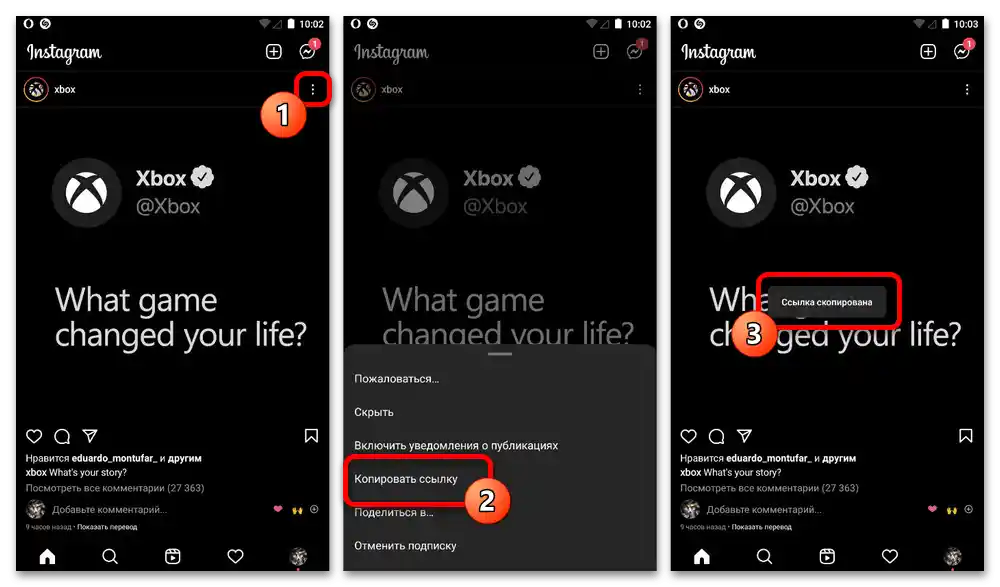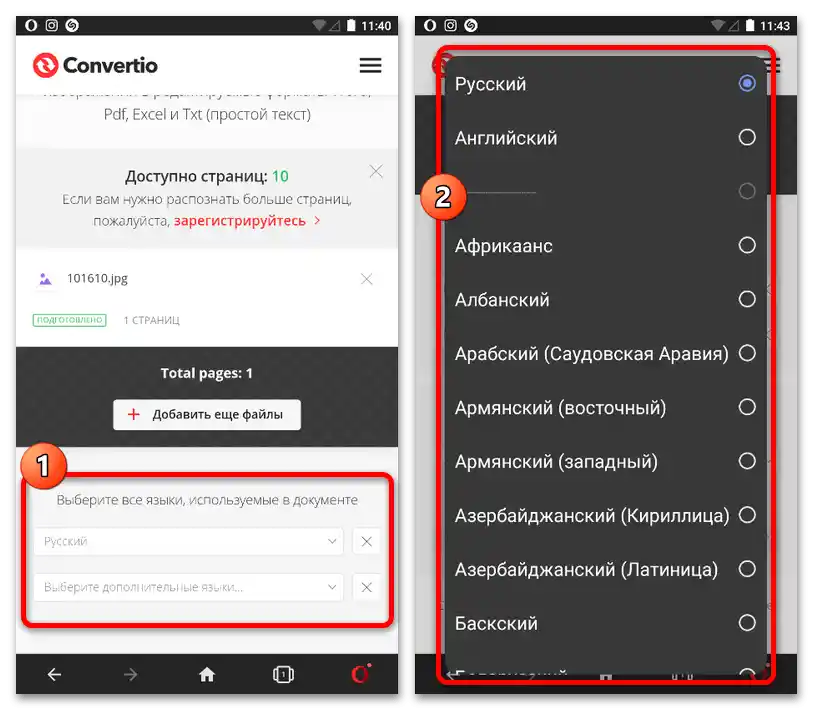Съдържание:
Вариант 1: Мобилно устройство
Въпреки че задачата да се копира коментар в Instagram, представляваща по същество обикновен набор от текстови символи, изглежда проста, на телефона може да бъде доста сложно. Това е свързано с факта, че официалното приложение има вградена защита срещу маркиране и копиране на материали, докато в мобилната версия на сайта значителна пречка е изскачащото меню, и затова единствените актуални решения стават компютърната версия на социалната мрежа или софтуер за разпознаване на текст.
Прочетете също: Как да копирате текст в Instagram
Метод 1: Копиране през браузър
Най-простият метод за получаване на текста на коментара от Instagram е да се използва опростената версия на уебсайта и режим "Пълна версия" в мобилния браузър. Като цяло, необходимите действия едва ли се различават от работата с всякакви други текстови материали.
- Тъй като разглежданият ресурс е доста затворен, без авторизация, за съжаление, няма да можете да получите достъп до съобщенията под публикацията, дори ако акаунтът на автора е публичен. Поради тази причина първо трябва да отидете на главната страница на Instagram, да натиснете бутона "Вход" и да въведете данните от акаунта с последващо потвърждение на входа.
- Ако предпочитате да използвате мобилното приложение и предварително сте намерили нужния коментар, можете да се върнете в началото на публикацията, да натиснете бутона с трите точки в горния десен ъгъл и да използвате опцията "Копиране на връзка". За успешното добавяне на адреса в буфера за обмен ще бъде съобщено в отделно уведомление.
Прочетете също: Как да копирате линк в Instagram
![Как да копирам коментар в Инстаграм_002]()
Отидете в удобен браузър, в който вече сте влезли, и на нов таб докоснете текстовото поле "Въведете запитване или адрес" и поставете линка на записа в Instagram с помощта на виртуалната клавиатура или изскачащите бутони. На екрана ще се покаже необходимият пост с възможност за преглед на коментарите.
- Но преди да преминете към преглед на съобщенията, трябва да се върнете към компютърната версия на сайта. За целта разширете главното меню на браузъра, което обикновено се прави с бутона "…" в горния десен ъгъл, и активирайте опцията "Пълна версия" (точното наименование може да варира в зависимост от браузъра).
- След като изчакате обновяването на страницата, при необходимост извършете мащабиране, например, с двойно докосване на свободната част от екрана, и намерете необходимия коментар в дясната колона. За да копирате, трябва да задържите и с плъзгане да маркирате участъка от текста, след което да натиснете бутона "Копиране" в изскачащия блок.
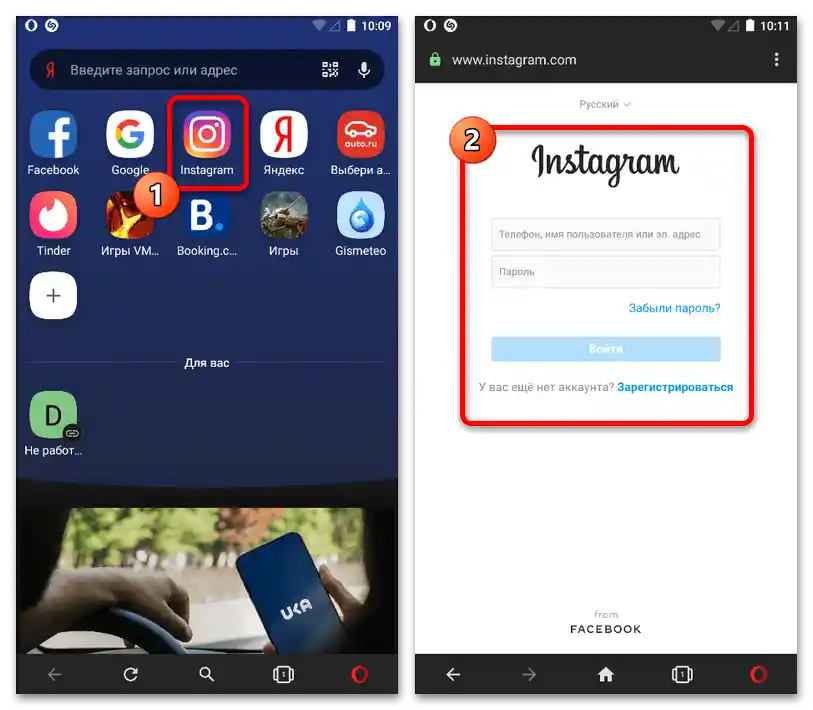
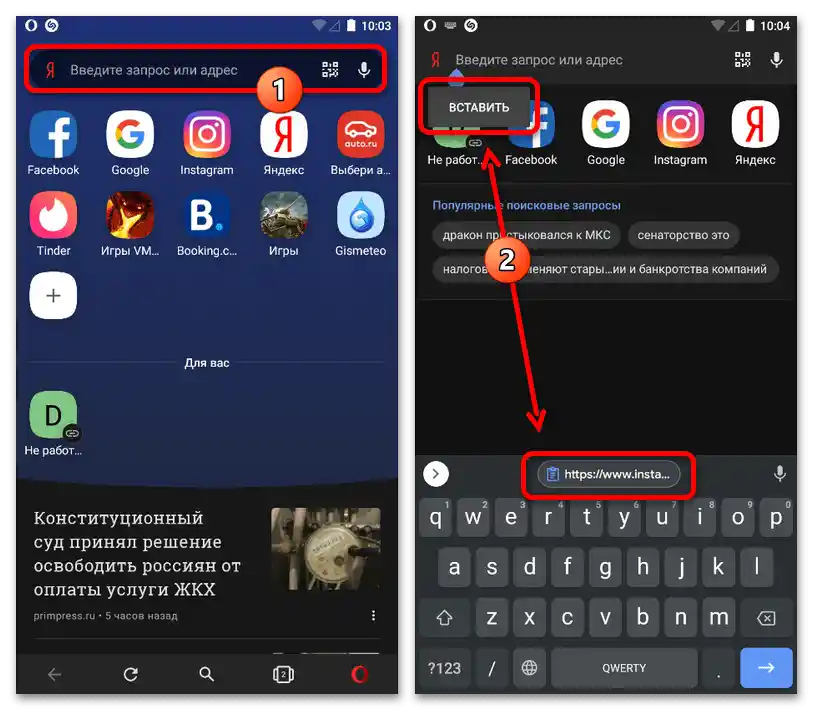

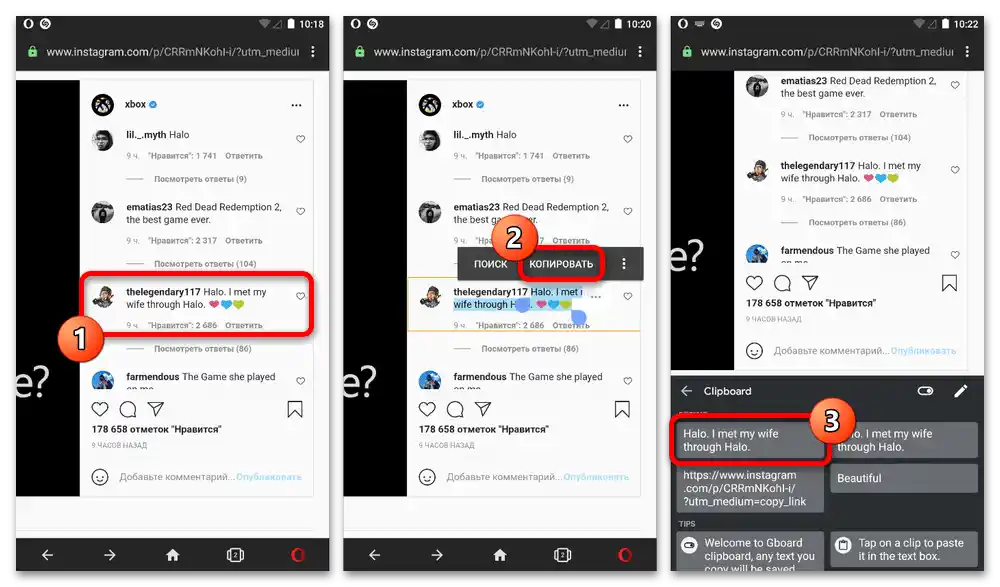
След като извършите посоченото действие, можете да проверите наличието на материала в клипборда, като го поставите в което и да е подходящо поле или просто проверите историята на виртуалната клавиатура. При копирането се запазва всеки символ, включително специални знаци или емоджита.
Метод 2: Разпознаване на текст
Ако не искате да използвате интернет браузър, включително заради необходимостта да намерите отново нужния коментар, можете да се възползвате от комбинация от скрийншот и услуги за разпознаване на текст. И макар методът да изглежда по-сложен, всъщност такова решение изисква минимум действия и предоставя известна вариативност по отношение на избора на софтуер.
Прочетете също: Как да разпознаете текст от изображение
Приложение
В момента, независимо от платформата, съществуват множество програми за разпознаване на текст, които по-голямата част предлагат необходимите възможности на безплатна основа.Тъй като приложения от този вид имат минимум разлики помежду си, ще се спрем на един вариант.
- Първо отворете приложението Instagram, намерете коментара, който искате да копирате, и направете скрийншот. В идеалния случай е най-добре да го направите с програма, която предлага вграден редактор, за да останат на изображението само нужните материали.
По-подробно: Създаване на скрийншот на телефона
- Отворете разглежданото приложение и с помощта на иконата на снимка преминете към преглед на галерията. На този екран е необходимо да изберете преди това създадения скрийншот, съдържащ един или няколко нужни коментара.
- Изчакайте завършването на обработката и появата на екрана на текстов блок, съдържащ коментара в подходящ формат за копиране. Копирането след това може да се извърши чрез маркиране и натискане на съответния бутон, като изпратите с опцията "Сподели" или запазите текстовия документ в паметта на устройството.
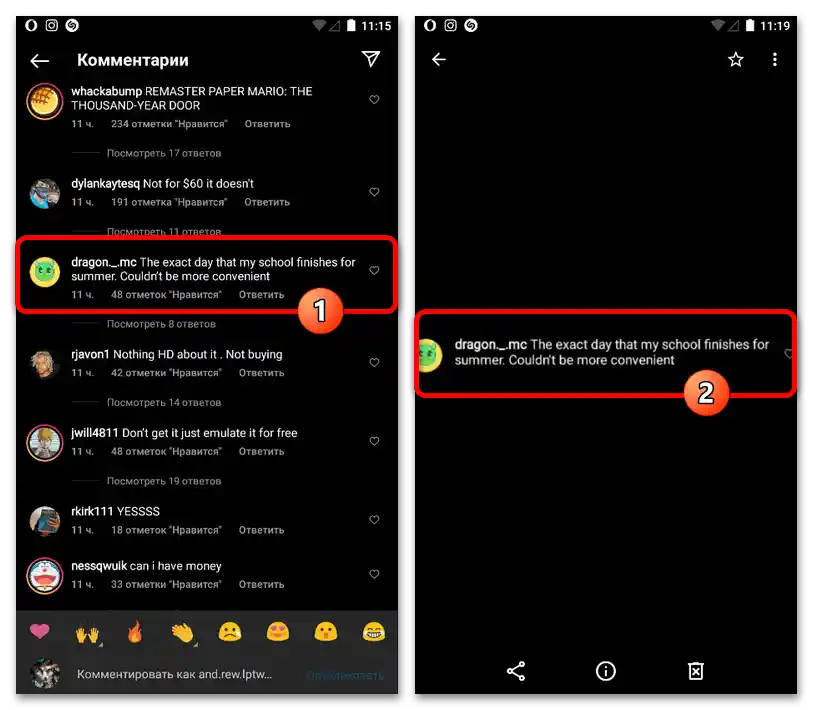
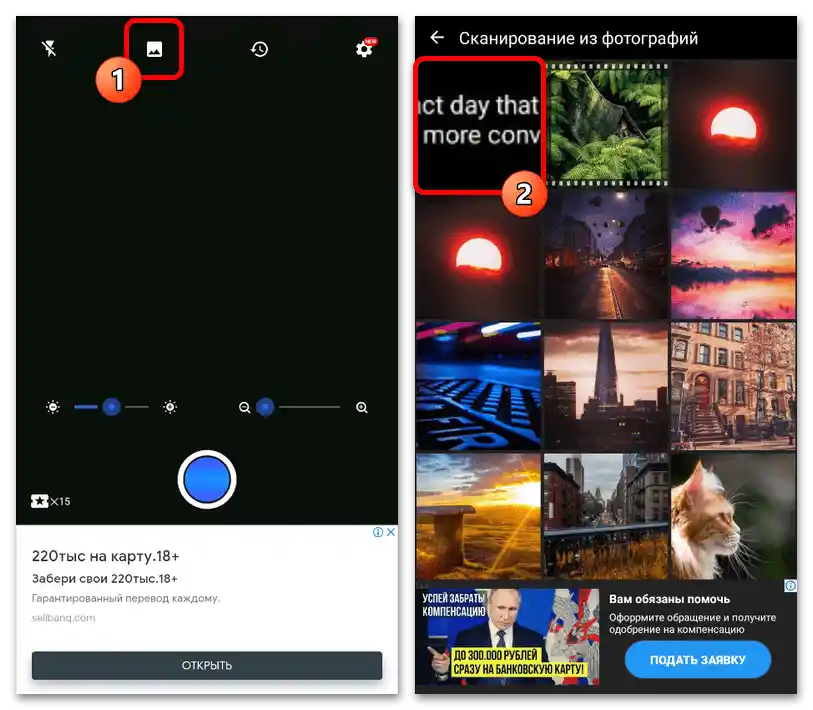
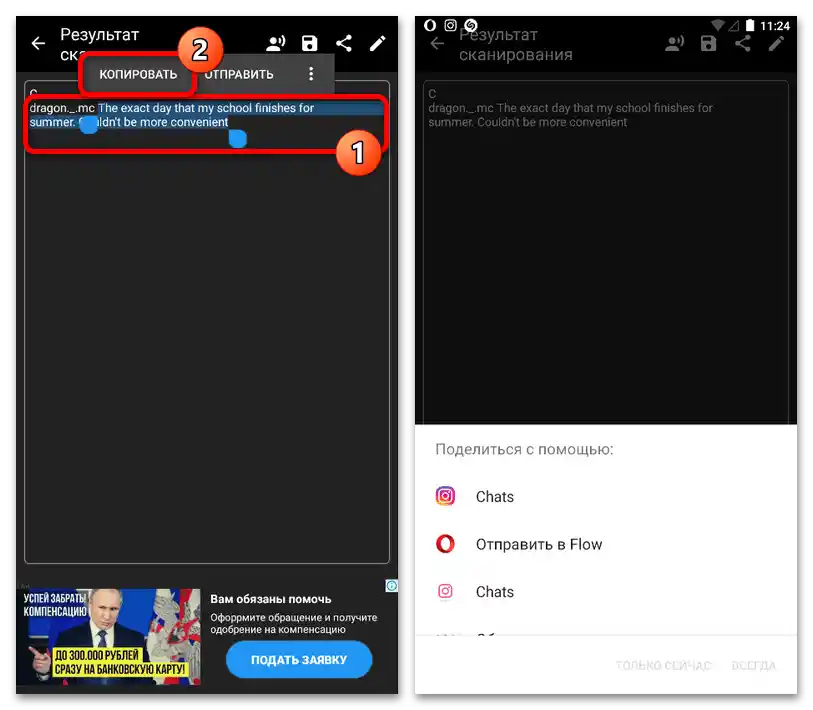
Значителен плюс на услугата е, че езикът на текста на изображението се определя автоматично, и затова за един път може да се копират коментари, написани на различни разположения. В същото време наличието на излишни надписи и графики може да повлияе негативно на резултата, в съдържанието на който ще се появят неизвестни символи.
Онлайн услуга
Основната алтернатива на приложението са многобройните онлайн услуги, предоставящи инструменти за разпознаване на текст от изображения и последващо запазване в текстови документи. Като пример ще се спрем на един от инструментите на услугата Convertio, демонстрираща, вероятно, най-добрата точност от възможните.
- Следвайки посочената по-рано инструкция, създайте скрийншот на нужния коментар, по възможност избавяйки се от излишните елементи, оставяйки само текста.След това в който и да е удобен мобилен браузър отворете уебсайта по предоставената по-горе връзка.
- Натиснете бутона "Изберете файлове" и посочете предварително запазения графичен файл от паметта на устройството. Времето за обработка зависи пряко от размерите на избрания документ.
- При появата на подписа "Подготвено" превъртете страницата надолу и с помощта на падащите списъци в подраздела "Изберете всички езици, използвани в документа" задайте необходимите стойности. Ако това не бъде направено, крайният текст ще съдържа множество грешки.
![Как да копирам коментар в Инстаграм_011]()
Отново превъртете страницата надолу и задължително изберете типа документ за запазване в рамките на блока "Формат и настройки на избора". След завършване можете да използвате бутона "Разпознайте" и да изчакате края на процедурата.
- Резултатът ще бъде представен под формата на текстов файл в предварително избрания формат, достъпен за изтегляне с помощта на бутона "Изтеглете" над списъка с документи. По-нататъшното копиране на коментара не се различава от работата с който и да е друг текстов материал.
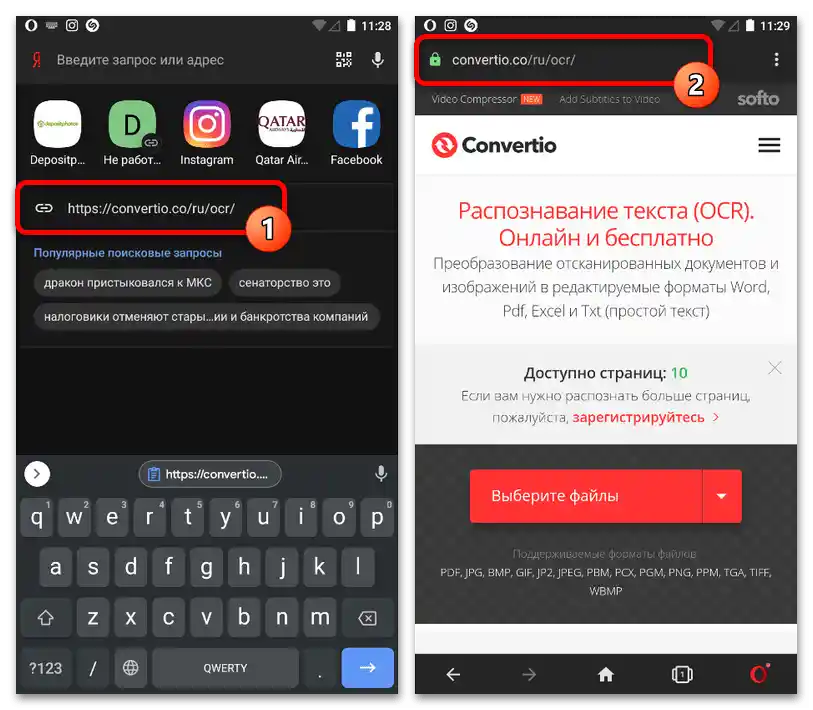
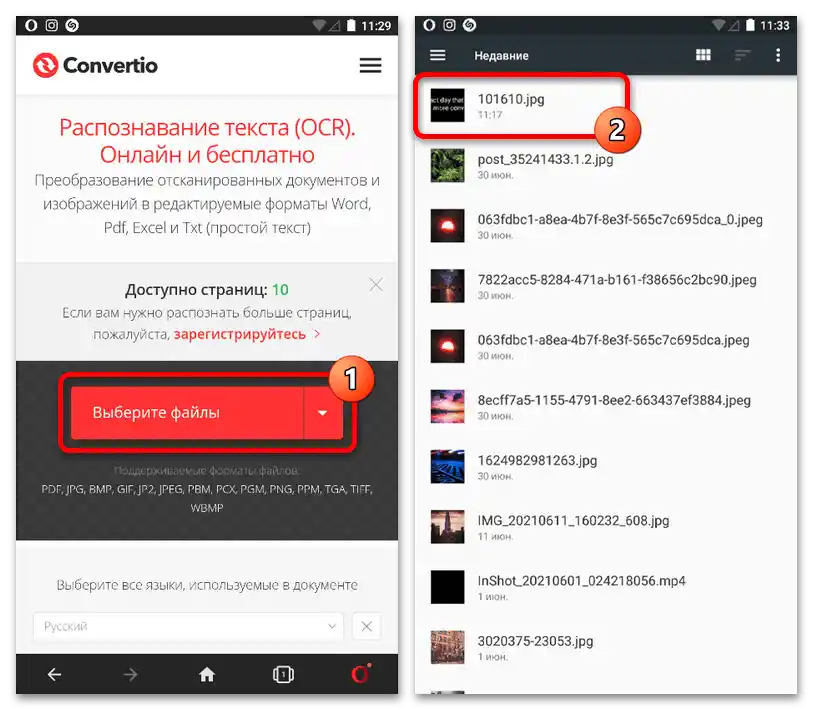
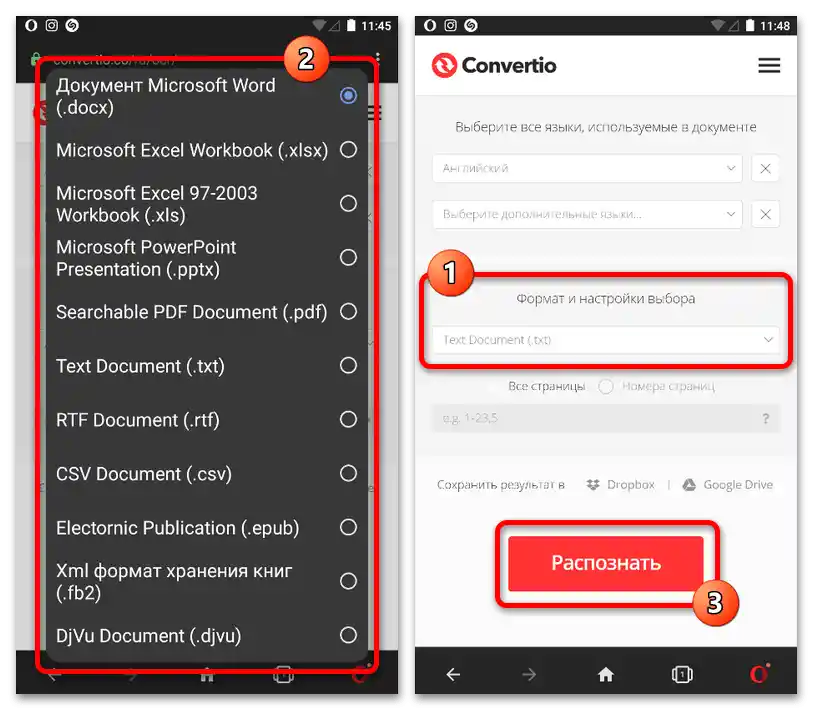
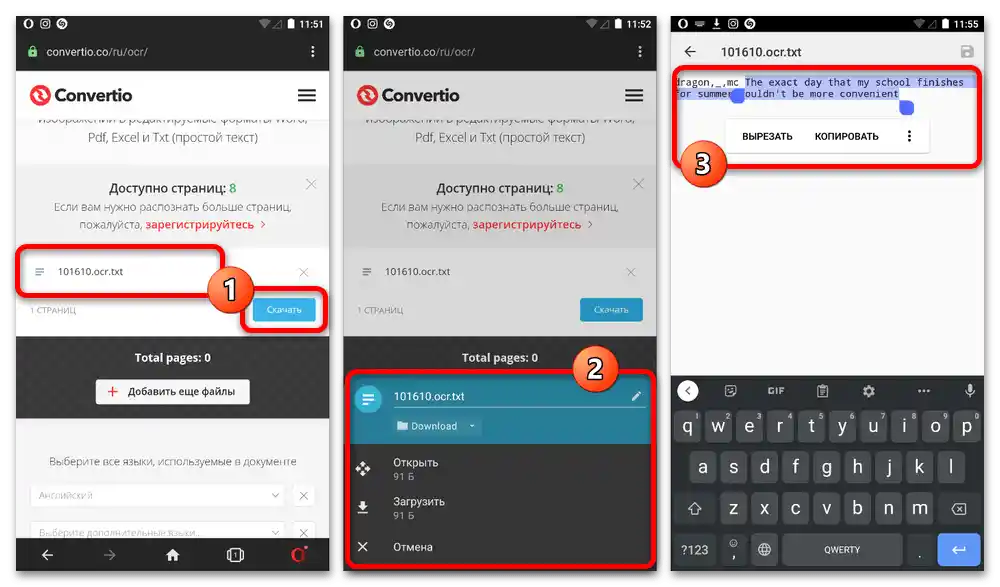
К недостатъците на услугата може да се отнесе необходимостта от самостоятелно избиране на езиците на документа, зареждането на текста единствено под формата на файл и възможната загуба на специални знаци, включително емоджи. Въпреки това, в останалото Convertio позволява постигането на желаните резултати без инсталиране на допълнителен софтуер.
Вариант 2: Компютър
При използване на компютърната версия на Instagram, било то уебсайт или Windows приложение, за копиране на текста на коментарите не са необходими допълнителни средства и манипулации. За изпълнение на задачата е напълно достатъчно стандартното маркиране и системната комбинация от клавиши за копиране.
- Отворете уебсайта на социалната мрежа, намерете публикацията, под която се намира нужният коментар, и използвайте връзката "Вижте всички коментари". След това трябва да намерите съобщението за копиране от общия списък.
- Успешно откривайки коментара, маркирайте съдържанието, като задържите левия бутон на мишката.За копиране използвайте комбинацията от клавиши "CTRL+C" или опцията "Копиране" в контекстното меню при натискане на ПКМ.
- Добавеният в клипборда текст може да бъде запазен с помощта на бележник или друг текстов редактор. Освен това, поставянето ще бъде достъпно и в Instagram, например, при изпращане на съобщения чрез Директ.
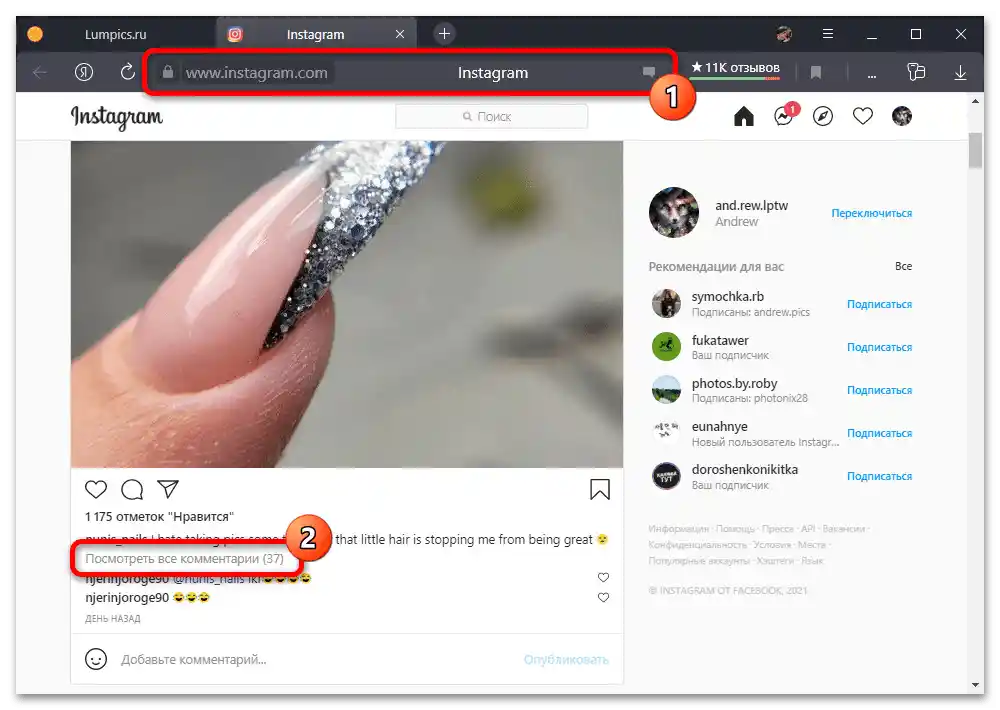
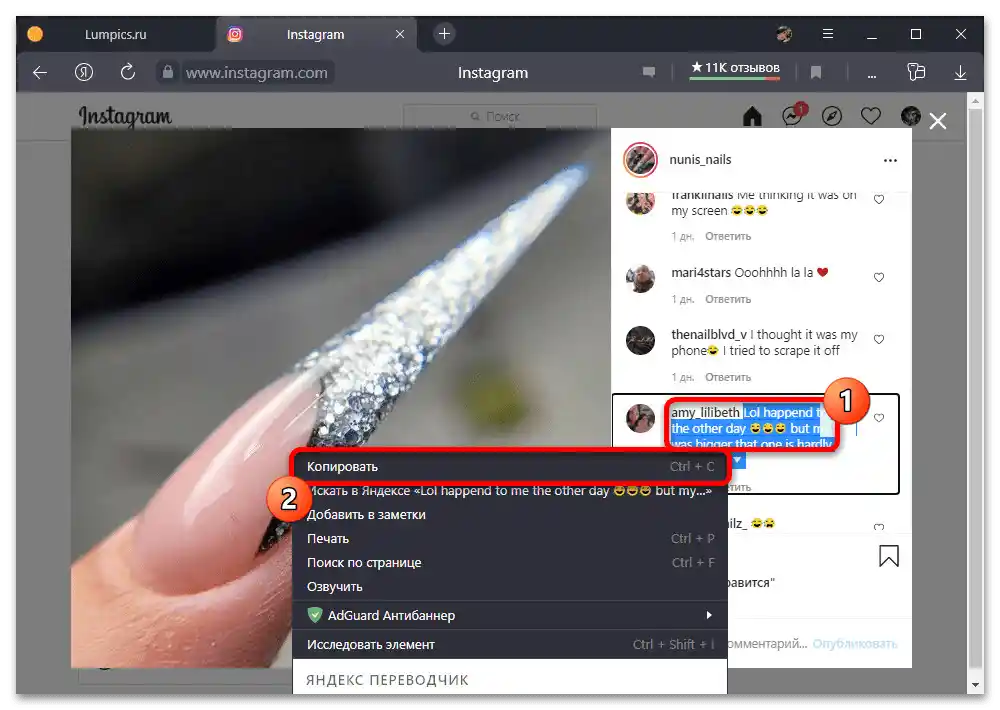
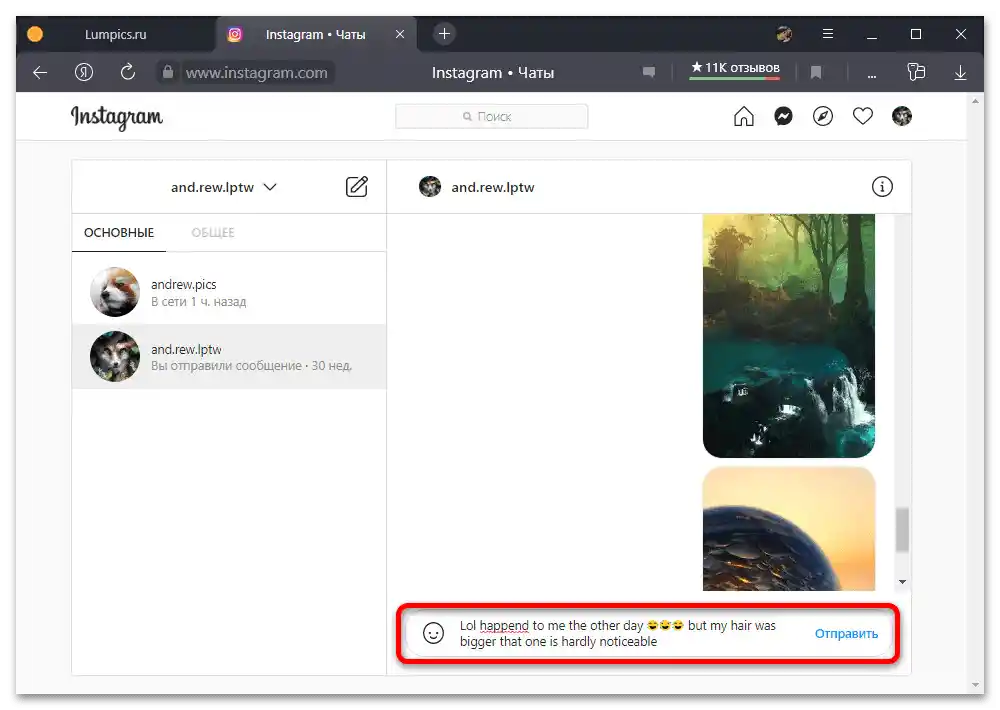
Както се вижда, самият метод не се различава от мобилното устройство, но изисква по-малко манипулации, тъй като на сайта по подразбиране липсва защита от копиране. В същото време текстът се копира без промени, и следователно след поставяне се запазват всички специални знаци и емоджита.